Como alterar o nome de usuário e o nome de exibição do Twitch

Quer dar um novo começo ao seu perfil do Twitch? Veja como alterar o nome de usuário e o nome de exibição do Twitch com facilidade.
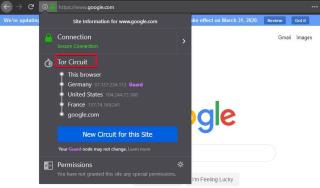
O Tor é considerado um dos navegadores de Internet mais seguros disponíveis para uso . É gratuito e de código aberto e é mais conhecido por oferecer uma conexão segura com a Internet. Para fornecer segurança a seus usuários, o Tor direciona o tráfego por meio da rede overlay mundial. Isso ajuda a ocultar a localização dos usuários de qualquer pessoa que tente espionar a conectividade do seu navegador usando vigilância de rede ou análise de tráfego.
Tor é um acrônimo para The Onion Router, derivado da técnica de Onion Routing. O Onion Routing é um tipo de criptografia de rede em que a comunicação entre o navegador e o servidor do site é encapsulada em camadas de criptografia, como as camadas de uma cebola.
O Tor é conhecido por ocultar a identidade do usuário e garantir níveis mais elevados de privacidade e anonimato durante a navegação online. Suas configurações de navegação podem ser ajustadas para oferecer a experiência de navegação mais segura e evitar que hackers invadam seu endereço IP. Vamos aprender o que o Tor faz para proteger a comunicação em navegadores e como você pode proteger sua privacidade no navegador Tor ajustando as configurações de privacidade nele.
Como o Tor criptografa a comunicação entre o navegador e o servidor do site?

Dê uma olhada na imagem acima. É a guia do navegador Tor com o site oficial do Google aberto. Quando você clica no botão de informações representado por um (i), este menu em particular aparecerá. Aqui, sob o título Circuito Tor, você veria três regiões diferentes no caminho entre o Tor e o site do Google. O Tor criptografa seu endereço IP e, em seguida, direciona seu tráfego para três computadores voluntários diferentes em regiões diferentes antes de chegar ao servidor do site.
Isso torna difícil para rastreadores e peepers rastrear seu IP conforme a localização do usuário muda em cada camada antes que a conexão entre o Tor e o servidor do site específico seja estabelecida. Dessa forma, os usuários podem visitar sites anonimamente sem revelar suas atividades na Internet para rastreadores, provedores de serviços de Internet ou mesmo os próprios administradores dos sites que visitam.
Caso algum site não esteja funcionando bem, o usuário pode clicar no botão Novo Circuito, que renovaria o circuito e redirecionaria o IP através de três camadas totalmente distintas.
Leia também: 7 principais alternativas para navegar anonimamente no navegador Tor
Como proteger a privacidade no navegador Tor: ajustar as configurações de rastreamento
O navegador Tor está configurado no modo de navegação privada por padrão. Nesse modo, todo o seu histórico, cookies e dados do navegador são eliminados assim que você fecha o navegador após uma sessão. Embora este seja o conjunto mais seguro de configurações de rastreamento no navegador Tor, você sempre pode escolher quais sites deseja permitir salvar cookies no Tor.
Para ajustar essas configurações no navegador Tor, siga estas etapas simples:
Etapa 1: Abra o navegador Tor e clique nas três barras horizontais no canto superior direito da janela.
Etapa 2: Vá para Opções .
Etapa 3: Vá para Privacidade e segurança .
Etapa 4: Role para baixo até Histórico e desmarque o botão Sempre usar o modo de navegação privada .
Etapa 5: Você será solicitado a reiniciar o navegador, pois as novas configurações só ocorrerão na nova sessão.
Etapa 6: uma vez desmarcada, você pode escolher entre três opções diferentes:

- Lembre - se do histórico de navegação e download : o Tor salvará o histórico de navegação até que você o exclua manualmente.
- Lembre - se de pesquisa e histórico de formulários: o navegador se lembrará de pesquisas e senhas para permitir aos usuários conveniência futura.
- Limpar histórico quando o navegador Tor fechar: o histórico será apagado completamente quando o Tor fechar.
Tome nota. Recomendamos que você não altere as configurações de rastreamento. E o Tor também. Sim, ter salvado o histórico e os dados do formulário realmente ofereceria conveniência ao usuário, mas é melhor estar seguro em uma época em que as ameaças à privacidade online aumentaram. O modo de navegação privada no Tor exclui todos os dados, senhas, pesquisas e histórico assim que você fecha o Tor. Na próxima sessão, as pesquisas desaparecerão e você navegará novamente em um novo circuito Tor.
Leia também: Como instalar o navegador Tor para Android?
Opte por opções de navegação mais segura
A menos que desabilitar alguns sites não afete sua sessão de navegação, é recomendado mudar para configurações de navegação de internet mais segura no Tor. O Tor oferece três modos de segurança para navegar na Internet. Eles são:

- Padrão: todos os recursos do site são habilitados no Tor.
- Mais seguro: o JavaScript está desabilitado para sites não HTTPS. Portanto, esses sites perderiam certas funções no Tor, mantendo sua sessão protegida de infecções maliciosas neles.
- Mais seguro: JavaScript desabilitado completamente, o que mudaria a forma como todos os sites aparecem. Imagens, ícones, links, etc. no site seriam desativados. No entanto, isso afetaria a funcionalidade do site, que algumas interfaces podem não suportar.
Veja como você pode alterar as configurações de segurança no Tor:
Etapa 1: Vá para Opções.
Etapa 2: Vá para Privacidade e segurança.
Etapa 3: Role para baixo até a seção Segurança.
Etapa 4: escolha uma das opções mencionadas acima.
É melhor ir para o modo mais seguro, pois ele visa principalmente sites não HTTPS. E é melhor evitar esses sites, pois sua navegação é altamente arriscada. O modo mais seguro afetará as principais funcionalidades dos sites, o que também pode atrapalhar sua sessão. No entanto, usar o modo mais seguro não parece nada inofensivo.
Proteção contra impressão digital do navegador
Quando você navega na web em um navegador específico, um conjunto de dados sobre sua pesquisa é coletado pelos servidores do site de destino. Agora, normalmente, as pesquisas e o trabalho de um usuário na web são limitados a determinados sites. Isso cria um conjunto de pontos de dados compostos de seu comportamento online. Ele deixa impressões digitais de suas pesquisas, que os hackers usam para identificá-lo e planejar ataques de phishing e outros ataques de sequestro contra você.
Como o navegador Tor sempre muda o circuito de sobreposições e cada sessão é nova, as impressões digitais são difíceis de rastrear. Tor afirma ainda que o navegador é especificamente codificado para oferecer impressões digitais quase idênticas para todos os usuários, dificultando a identificação de uma entre muitas.
Quanto aos anúncios, o Tor não bloqueia anúncios, que continua sendo a única preocupação. Você sempre pode instalar add-ons ou extensões para bloquear anúncios, mas Tor diz que tais extensões afetam a funcionalidade do site. Então, isso é algo com que os usuários do Tor devem suportar.
Conclusão
O Tor é um dos melhores navegadores para usar se você estiver preocupado com sua privacidade. Não é totalmente perfeito, mas está mais próximo disso do que qualquer outro navegador. É melhor deixar o modo de navegação privada ativado enquanto navega no Tor. Isso automatizará o processo de exclusão de cookies, senhas, dados de formulário e histórico de pesquisa sempre que um usuário fecha uma sessão no Tor. Com o modo de segurança mais seguro, você também pode evitar sites não HTTPS, que não criptografam a comunicação entre o navegador e o servidor do site.
Leia mais: 11 melhores VPN para Windows 10, 8, 7 PC
Fale-nos do Tor:
Deixe-nos saber se você já usou o Tor extensivamente. Como foi sua experiência com isso? Se ainda não o fez, experimente e diga-nos como é melhor em outros navegadores convencionais. E para obter mais conhecimento técnico e atualizações, junte-se a Systweak no Facebook , Twitter e LinkedIn e divirta -se conosco em seus feeds sociais.
Quer dar um novo começo ao seu perfil do Twitch? Veja como alterar o nome de usuário e o nome de exibição do Twitch com facilidade.
Descubra como alterar o plano de fundo no Microsoft Teams para tornar suas videoconferências mais envolventes e personalizadas.
Não consigo acessar o ChatGPT devido a problemas de login? Aqui estão todos os motivos pelos quais isso acontece, juntamente com 8 maneiras de consertar o login do ChatGPT que não funciona.
Você experimenta picos altos de ping e latência no Valorant? Confira nosso guia e descubra como corrigir problemas de ping alto e atraso no Valorant.
Deseja manter seu aplicativo do YouTube bloqueado e evitar olhares curiosos? Leia isto para saber como colocar uma senha no aplicativo do YouTube.
Descubra como bloquear e desbloquear contatos no Microsoft Teams e explore alternativas para um ambiente de trabalho mais limpo.
Você pode facilmente impedir que alguém entre em contato com você no Messenger. Leia nosso guia dedicado para saber mais sobre as implicações de restringir qualquer contato no Facebook.
Aprenda como cortar sua imagem em formatos incríveis no Canva, incluindo círculo, coração e muito mais. Veja o passo a passo para mobile e desktop.
Obtendo o erro “Ação bloqueada no Instagram”? Consulte este guia passo a passo para remover esta ação foi bloqueada no Instagram usando alguns truques simples!
Descubra como verificar quem viu seus vídeos no Facebook Live e explore as métricas de desempenho com dicas valiosas e atualizadas.








